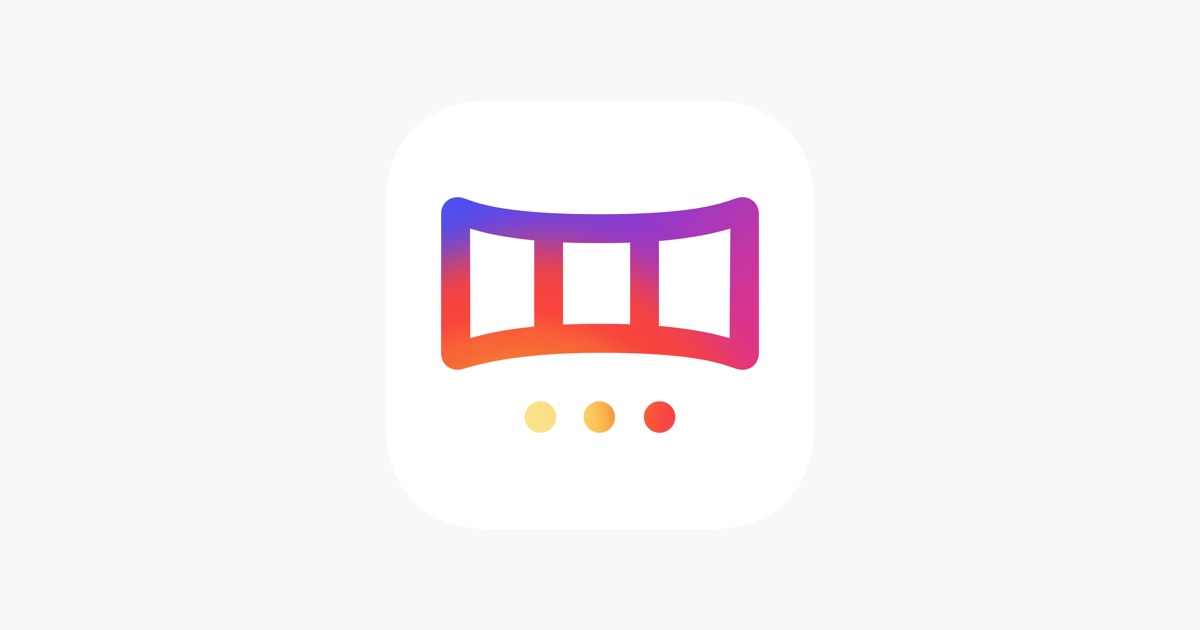
Seguro que has visto algunas publicaciones en Instagram de fotos alargadas sin cortes ni separación. Fotos que puedes ver completas haciendo scroll de izquierda a derecha. Algo que se puede hacer usando la herramienta para publicar varias fotos y que pueden dar un toque muy llamativo a tu cuenta. Panoragram es la App más indicada para ello.
Hoy vamos a explicaros paso por paso cómo puedes hacer publicaciones en tu Instagram de fotos panorámicas y que queden genial. Gracias a una aplicación creada en exclusiva para sacar más partido a la opción de publicar varias fotos en un sólo post. Cos contamos todo sobre cómo usar Panoragram.
Panoragram nos ayuda con fotos panorámicas en Instagram
Si aún no habías oído hablar de esta aplicación hoy te lo contaremos todo sobre ella. Son varias las Apps que se han dedicado en exclusiva a implementar las herramientas nativas de Instagram. Una de las que más éxito obtuvo, y aún sigue teniéndolo es “Repost” con la que podemos “repostear” la publicación de otra cuenta en la nuestra.
Gracias a desarrollo de software, aplicaciones externas, son capaces de ampliar las posibilidades que ofrece la aplicación por excelencia para los amantes de la fotografía. Cada vez son más los que se dedican “profesionalmente” a Instagram a través de patrocinios o para hacer publicidad. Para ello, siempre están buscando formas originales de destacar del resto de cuentas y realizar publicaciones diferentes.
Más allá de la calidad de las fotos o de la dificultad de las tomas, resulta interesante conseguir publicaciones menos comunes. Hemos visto aplicaciones que crean, a base de dividir una sola foto en varias cuadrículas y realizar varias publicaciones, una gran foto que se puede ver en el perfil como un mosaico. Panoragram necesita de una sola publicación y veréis que los resultados son muy buenos.
Usar Panoragram paso a paso
Lo primero que tenemos que hacer, como es lógico, es descargarnos la aplicación. Y un detalle importante es que hablamos de una aplicación que resulta gratis. Tampoco cuenta con anuncios “obligatorios”, aunque si queremos que nuestra publicación final no lleve marca de agua de la propia App tendremos que visualizar un video publicitario de 30 segundos.
Una vez que entramos en la aplicación, de forma automática aparecerán para poder seleccionar todas las fotos panorámicas que tengamos en nuestro carrete de fotos. Si la foto que queremos publicar sin cortes usando la publicación múltiple no aparece es por que sus medidas no encajan en una foto panorámica. Para ello es recomendable recortarla por arriba y por abajo (en horizontal) para que cuente con una forma más alargada.
Seleccionar imagen
Elegimos la imagen que queremos publicar entre las opciones disponibles entre las nuestras. La pantalla que nos muestra la aplicación es así.

Una vez seleccionada la imagen, nos aparece en pantalla las instrucciones a seguir para que nuestra publicación aparezca de la forma deseada. Al seleccionar la foto deseada, la propia aplicación se encarga de dividirla en dos o más partes si fuera necesario, en función del tamaño. Por eso tendremos que seleccionar pulsando en publicación múltiple y seleccionar en el orden correcto las partes de foto creadas.

Eliminar logo de la App
Cuando la aplicación nos muestra la vista previa de como veremos la imagen panorámica en la aplicación, ésta lleva inserta una pequeña marca de agua con el nombre de la App Panoragram. Cómo os hemos dicho al principio Panoragram no cuenta con publicidad. Pero si queremos eliminar el logo de la App podremos hacerlo visualizando un vídeo publicitario de 30 segundos. Si no quieres que tu imagen lleve marcas nos parece un precio razonable. Otras App sólo hacen esto si descargamos versiones de pago.
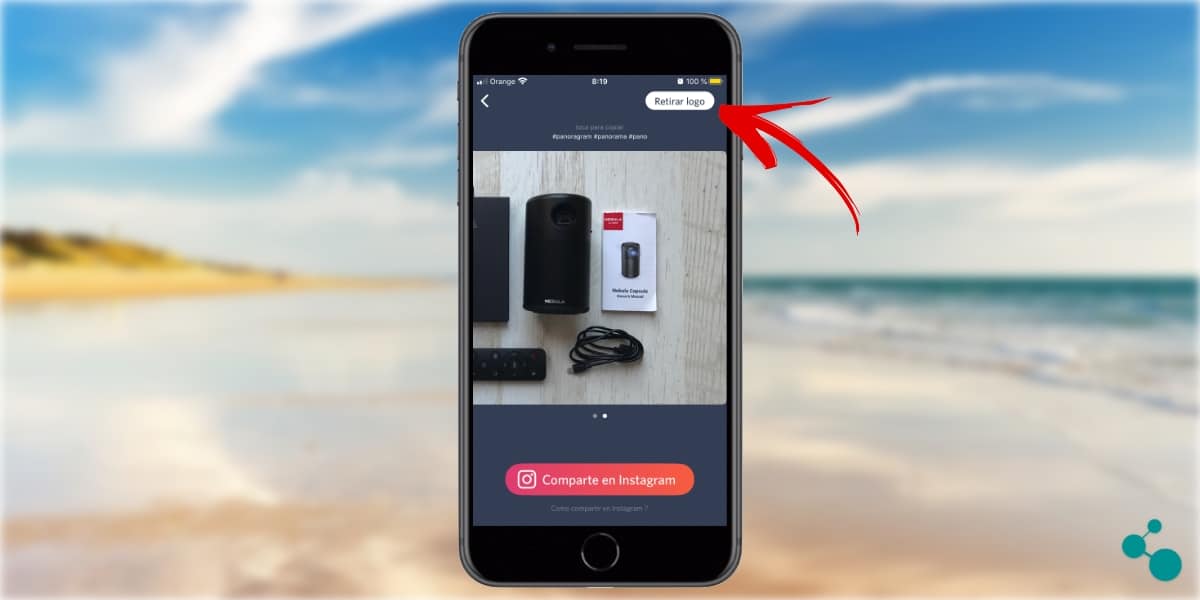
Una vez pulsamos en el botón “retirar logo” nos aparecerá una pantalla donde aparece la opción “ver ahora”. Se reproducirá el pequeño vídeo publicitario, que además guarda relación con otras Apps relacionadas con la fotografía, con un reloj con una cuenta atrás de 30 segundos. Una vez hayan pasado veremos como queda nuestra fotografía sin el logo de Panoragram.
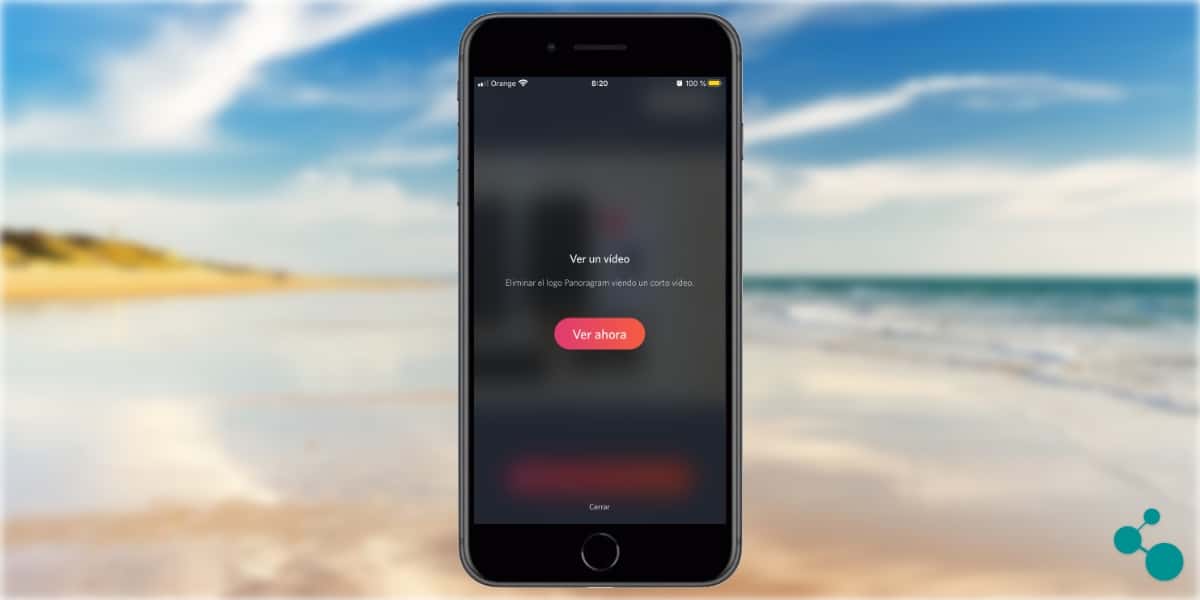
Publicar en Instagram
Es momento de publicar nuestra captura panorámica sin cortes en Instagram. Para ello pulsaremos en “Comparte en Instagram”. Ahora la aplicación nos pregunta si queremos hacer una publicación en la sección de historias o de noticias. Lógicamente debemos seleccionar publicar noticias donde podremos ver nuestra foto panorámica sin cortes.
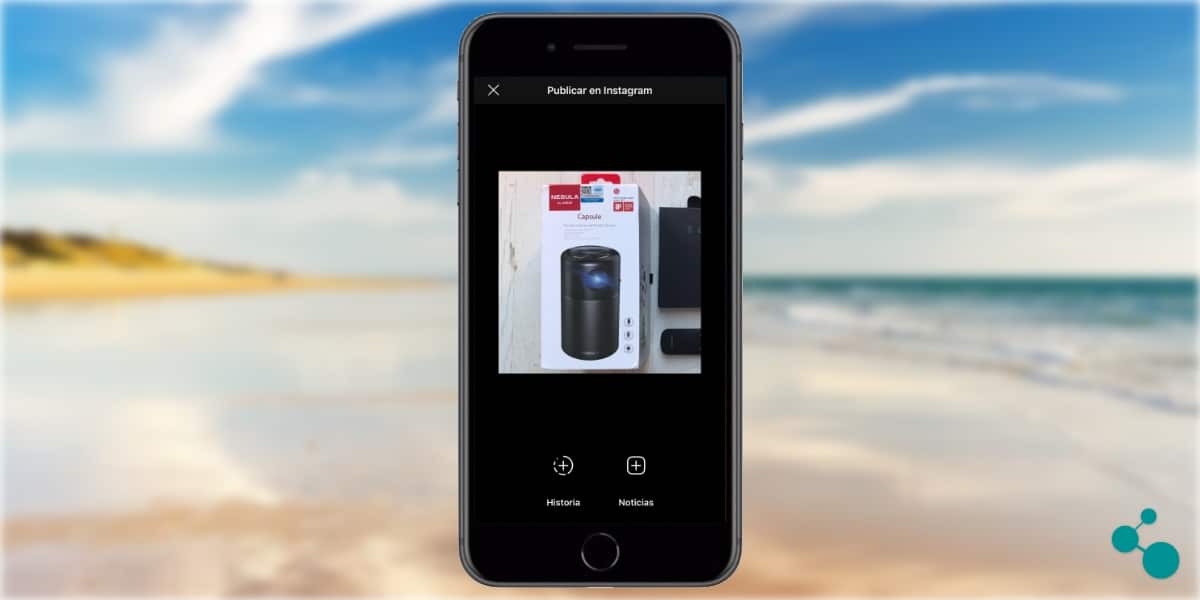
Así queda nuestra publicación
Ya está, ¿verdad que resulta súper fácil? Si pensabas que para poder hacer éste tipo de publicaciones con Instagram necesitabas grandes conocimientos, o algún tipo de programa específico habrás comprobado que no. Sólo descargando Panoragram y siguiendo estos sencillos pasos podrá contar con una publicación de calidad.

Panoragram, un plus de calidad a tu cuenta de Instagram
Como has podido comprobar, ofrecer un punto de calidad a tu cuenta de instagram no resulta nada difícil. Ver publicaciones como la que hoy te hemos mostrado ofrecen una imagen muy profesional si quieres que tu negocio destaque. Y también mejora mucho el aspecto de tu cuenta privada con fotos panorámicas sin cortes que llamen la atención.
¿Aun no has descargado la aplicación? Aquí te dejamos el enlace.
Panoragram - Panorámicas para Instagram (Free, App Store) →
Añade un fondo virtual a tus videollamadas de Zoom
from Actualidad Gadget https://ift.tt/2Ww5cPv
via IFTTT






No hay comentarios:
Publicar un comentario